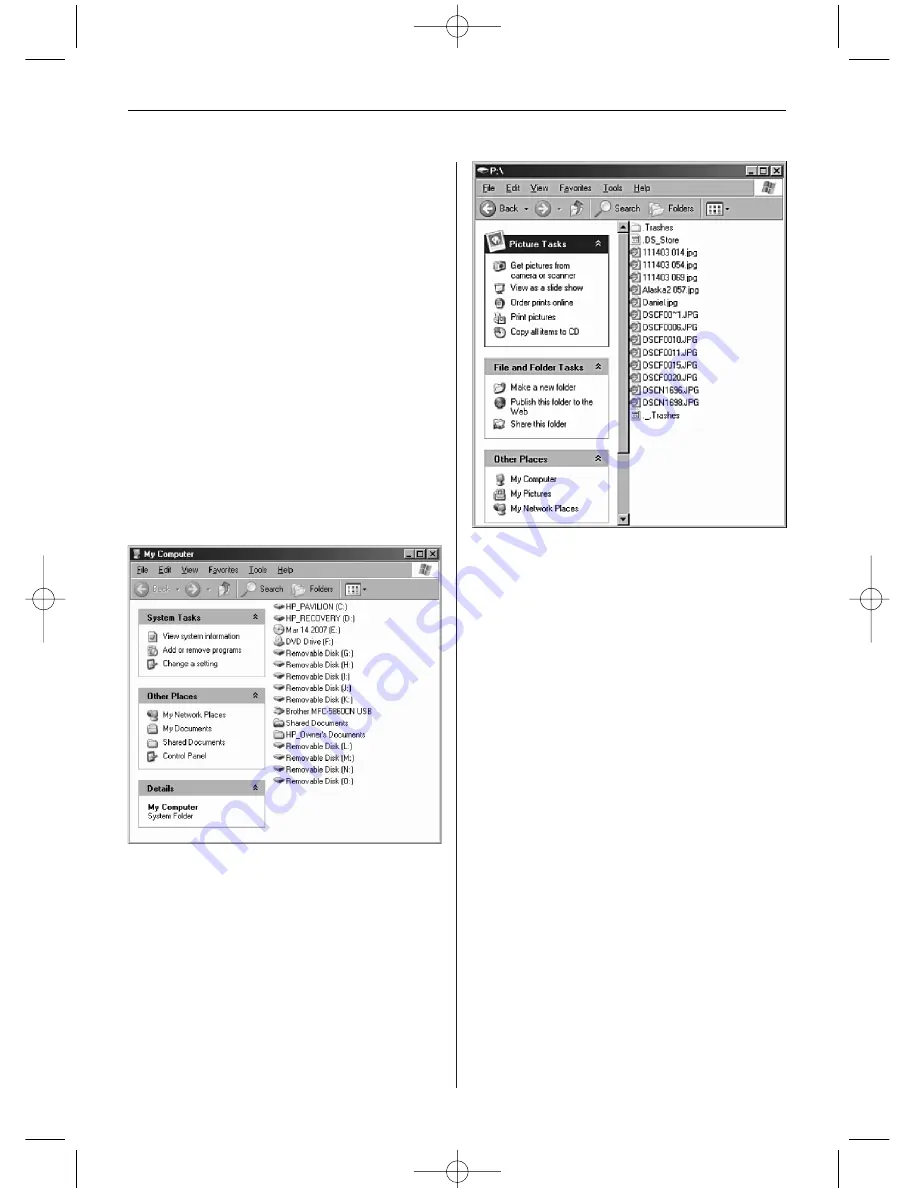
S V E R I G E
9 3
Avancerade operationer
Utöver de grundläggande funktionerna som beskri-
vs ovan, kan du ansluta Digital Foto Ram till din
dator för att kopiera filer till den inbyggda minne.
Ansluta till en Windows-dator
Att kopiera filer mellan din dator och Digital Foto
Ram, utföra följande steg:
1. Anslut och slå på Digital Foto Ram.
2. Anslut den lilla änden av USB-kabeln till
USB-porten på sidan av Digital Foto Ram.
3. Anslut den större änden av USB-kabeln till en
USB-port på din dator.
4. Öppna Den här datorn på skrivbordet. Ett fönster
som visar alla enheter anslutna till datorn öpp-
nas.
5. Varje läsbar minneskort och det inbyggda minnet
av Digital Foto Ram är listade som flyttbar disk.
6. Dubbelklicka på önskad enhet för att visa filer
på respektive kort.
Exemplet nedan visar ett kort med flera JPG-bilder
på det.
7. Att kopiera filer från kortet helt enkelt välja och
dra dem till önskad plats på din dator.
8. För att kopiera bilder från datorn till kortet, hitta
filer på datorn först. De flesta kameror och gra-
fiska program lagra bilder i mappen Mina bilder
i Windows. Om du inte flytta dem någon annan-
stans, det är förmodligen där.
9. Välj de filer du vill kopiera. Använd höger mus-
knapp för att öppna menyn och välj Kopiera.
Nu, tillbaka till sökvägen till den löstagbara kort.
10. Klicka i fönstret och använd höger musknapp
för att öppna menyn och välj Klistra in.
OBS:
Om din dator är ansluten till ett lokalt nät-verk-
enheter, eller om du har flera enhetsbeteckningar
redan tilldelats kringutrustning behöver du för att
hantera din enhet i Windows för att frigöra de fyra
enhetsbeteckningar omedelbart efter din cd-ROM-
enhet så att Digital Foto Ram kan koppla dem till
minneskort ordentligt.
Koppla Digital Bild Frame från datorn
Det är viktigt att inte bara dra ur Digital Bild
Frame när du är klar att överföra filer. Det kan allvar-
ligt skada minne.
1. I Windows, leta efter USB-ikonen och välj Säker
borttagning av maskinvara. En dialogruta öppnas.
2. Välj USB Mass Storage Device och klicka på
Stopp. En dialogruta öppnas.
3. Klicka på OK. En sista dialogrutan öppnas.
4. Välj Stäng. När meddelandet Det är nu säkert att
Koppla Maskinvara visas kan du koppla ur USB-
kabeln från datorn.
BN, BA_DF1040_0609_SE.qxd 16.07.2009 15:35 Uhr Seite 9
Содержание DigiFrame 1040
Страница 12: ...D E U T S C H 1 2 BN BA_DF1040_0609_DE qxd 14 07 2009 17 07 Uhr Seite 12 ...
Страница 24: ...E N G L I S H 2 4 BN BA_DF1040_0609_GB qxd 13 07 2009 8 00 Uhr Seite 12 ...
Страница 36: ...F R A N Ç A I S 3 6 BN BA_DF1040_0609_FR qxd 13 07 2009 8 05 Uhr Seite 12 ...
Страница 48: ...E S P A Ñ O L 4 8 BN BA_DF1040_0609_ES qxd 13 07 2009 8 09 Uhr Seite 12 ...
Страница 60: ...I T A L I A N O 6 0 BN BA_DF1040_0609_IT qxd 13 07 2009 8 15 Uhr Seite 12 ...
Страница 72: ...N E D E R L A N D 7 2 BN BA_DF1040_0609_NL qxd 14 07 2009 17 10 Uhr Seite 12 ...
Страница 84: ...P O R T U G U É S 8 4 BN BA_DF1040_0609_PT qxd 16 07 2009 15 30 Uhr Seite 12 ...
Страница 96: ...S V E R I G E 9 6 BN BA_DF1040_0609_SE qxd 16 07 2009 15 35 Uhr Seite 12 ...




































